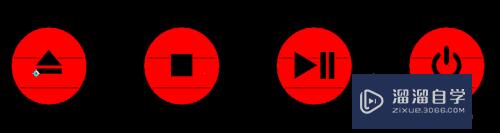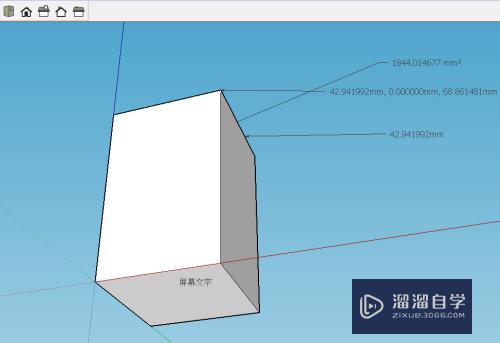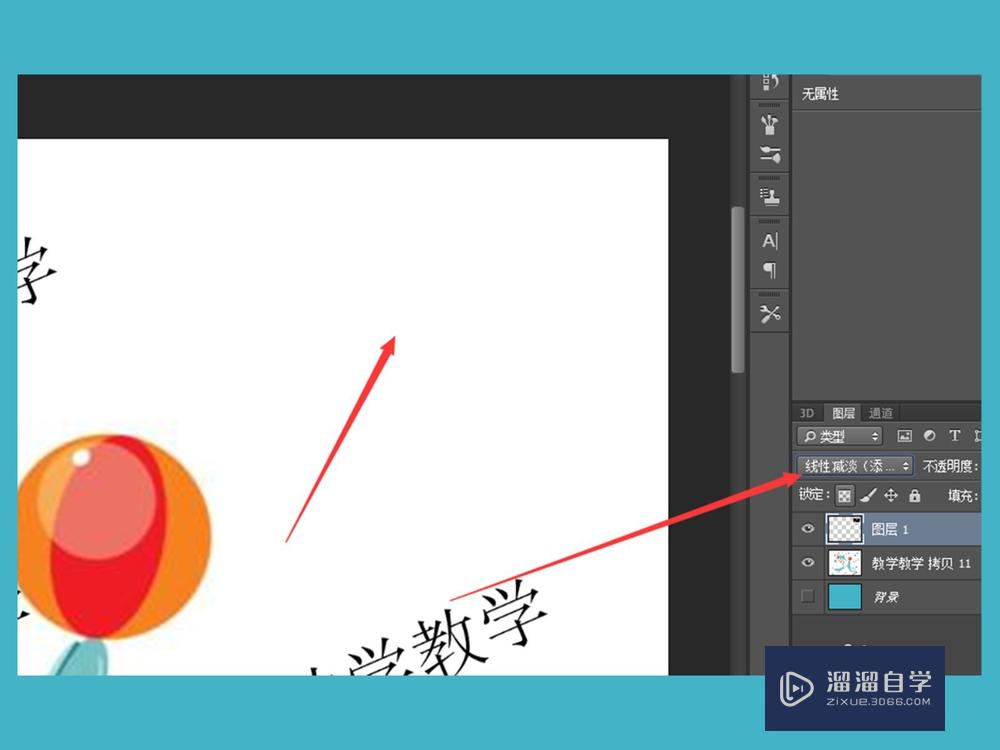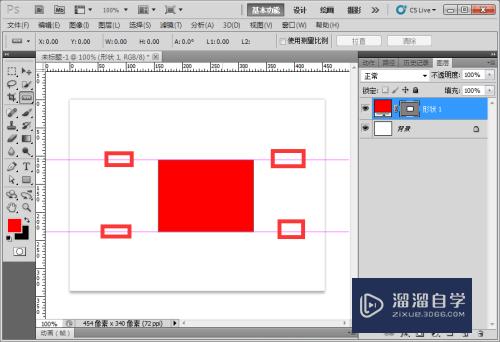CAD的显示图形数据命令怎么用(cad的显示图形数据命令怎么用不了)优质
在我们绘制建筑CAD图纸过程当中。我们需要熟悉各个命令的使用。这样绘图效率更高。出图效果也会更好。那么CAD的显示图形数据命令怎么用?呢?下面小渲来讲述简单操作。
工具/软件
硬件型号:华硕无畏15
系统版本:Windows7
所需软件:CAD 2018
方法/步骤
第1步
第一步:打开文件夹。双击鼠标点开DWG图形文件;
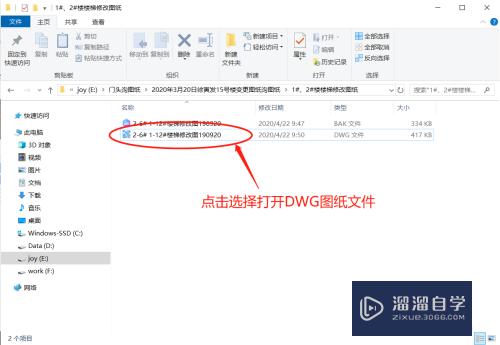

第2步
第二步:进入页面。找到键入命令输入或直接输入“LI”并点击回车;
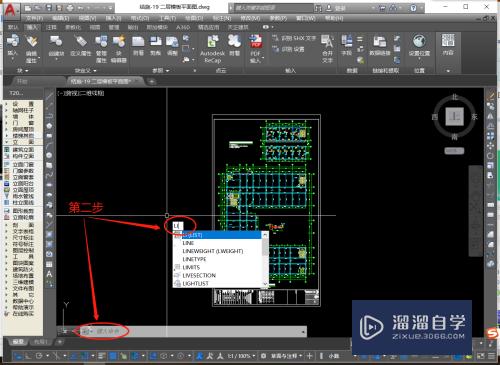
第3步
第三步:根据小对话框点击选择对象;
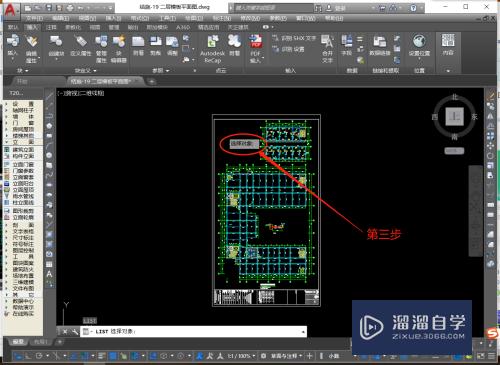
第4步
第四步:根据您所需要图形依次选择图形;

第5步
第五步:点击回车完成后。显示详细图形参数;

以上关于“CAD的显示图形数据命令怎么用(cad的显示图形数据命令怎么用不了)”的内容小渲今天就介绍到这里。希望这篇文章能够帮助到小伙伴们解决问题。如果觉得教程不详细的话。可以在本站搜索相关的教程学习哦!
更多精选教程文章推荐
以上是由资深渲染大师 小渲 整理编辑的,如果觉得对你有帮助,可以收藏或分享给身边的人
本文标题:CAD的显示图形数据命令怎么用(cad的显示图形数据命令怎么用不了)
本文地址:http://www.hszkedu.com/61558.html ,转载请注明来源:云渲染教程网
友情提示:本站内容均为网友发布,并不代表本站立场,如果本站的信息无意侵犯了您的版权,请联系我们及时处理,分享目的仅供大家学习与参考,不代表云渲染农场的立场!
本文地址:http://www.hszkedu.com/61558.html ,转载请注明来源:云渲染教程网
友情提示:本站内容均为网友发布,并不代表本站立场,如果本站的信息无意侵犯了您的版权,请联系我们及时处理,分享目的仅供大家学习与参考,不代表云渲染农场的立场!